- אם ה בחר את מנהל ההתקן להתקנה ההודעה מופיעה בעת התקנת Windows 11, המשמעות היא שקובץ ה- ISO שלך חסר נתונים חיוניים.
- הורדה מחדש של קובץ ה- ISO ממקור אמין וניסיון להתקין את מערכת ההפעלה שוב בדרך כלל פותרת בעיה זו.
- כאשר ה- USB האתחול של Windows 11 לא פועל, פשוט שנה את הגדרות הכונן הקשיח ב- BIOS.
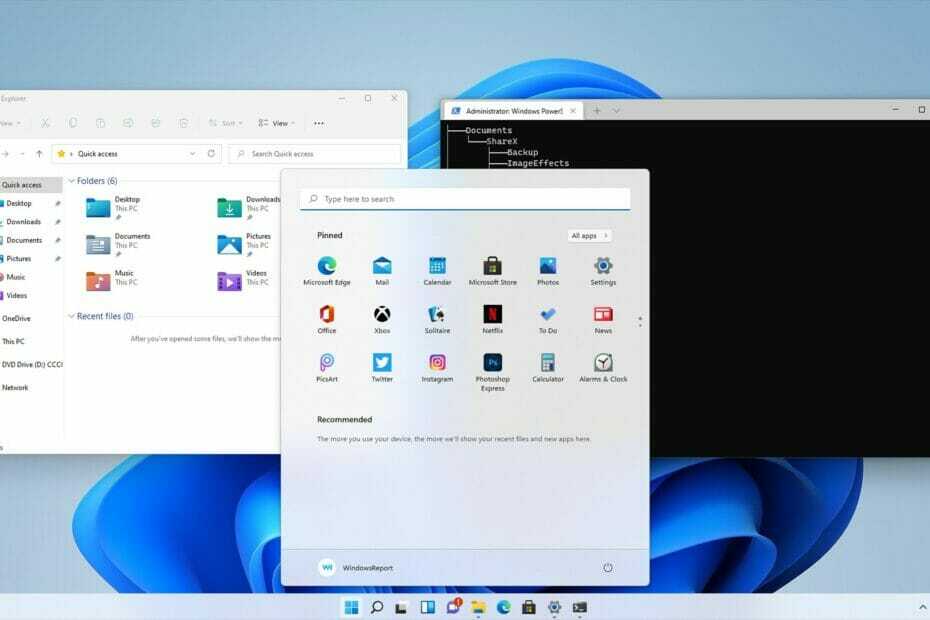
תוכנה זו תתקן שגיאות מחשב נפוצות, תגן עליך מפני אובדן קבצים, תוכנות זדוניות, כשל בחומרה ותייעל את המחשב האישי שלך לביצועים מקסימליים. תקן בעיות מחשב והסר עכשיו וירוסים בשלושה שלבים פשוטים:
- הורד את כלי התיקון של Restoro PC שמגיע עם טכנולוגיות פטנט (פטנט זמין פה).
- נְקִישָׁה התחל סריקה כדי למצוא בעיות ב- Windows שעלולות לגרום לבעיות מחשב.
- נְקִישָׁה תיקון הכל לתקן בעיות המשפיעות על האבטחה והביצועים של המחשב
- Restoro הורדה על ידי 0 הקוראים החודש.
התקנת מערכת הפעלה חדשה היא בדרך כלל תהליך פשוט וללא טרחה, אך לפעמים יכולות להתרחש בעיות ולהפריע להליך.
משתמשים רבים דיווחו שקיבלו את בחר את מנהל ההתקן להתקנה הודעה בעת ניסיון להתקין את Windows 11 במחשב האישי שלהם. זה יכול למנוע ממך ליהנות ממערכת ההפעלה, ולכן חשוב לדעת כיצד לתקן אותה כראוי.
ישנן מספר סיבות לכך שהודעת שגיאה זו יכולה להתרחש, החל ממדיות התקנה גרועות ועד מנהלי התקנים חסרים, ובמדריך זה אנו הולכים לחקור את כולם. הצטרף אלינו בזמן שאנו מנסים למצוא את הפתרון הטוב ביותר לבעיה זו.
מדוע מתרחשת השגיאה בחר את מנהל ההתקן להתקנה?
ברוב המקרים, שגיאה זו מתרחשת מכיוון שאין לך את מנהלי ההתקן הדרושים במדיה ההתקנה של Windows.
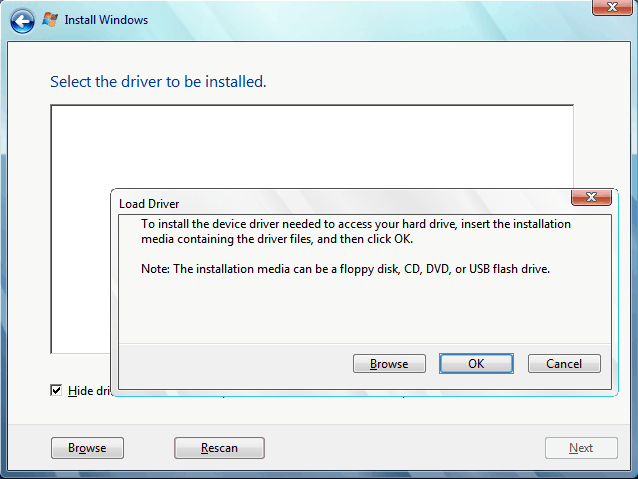
זה יכול להיות תוצאה של קובץ ISO פגום או מבעיית תאימות. אם אכן נגרם מבעיית תאימות, סביר להניח שמיקרוסופט תתקן את הבעיה הזו עם מבנה עתידי של Windows.
האם ה בחר את מנהל ההתקן להתקנה טעות רצינית?
כן, שגיאה מסוג זה עלולה להיות חמורה מכיוון שהיא תפריע להתקנת מערכת ההפעלה שלך. אם מנהל ההתקן הדרוש חסר, ההתקנה לא יכולה לגשת לכונן הקשיח או ל- SSD וזה גורם לבעיה להופיע.
טעויות כאלה תמיד מעוררות דאגה, במיוחד עבור משתמשים פחות מתמצאי טכנולוגיה, אך ישנן מספר דרכים לפתור בעיה זו במחשב האישי שלך.
כיצד אוכל לתקן את שגיאת 'בחר מנהל ההתקן להתקנה' ב- Windows 11?
1. הורד את Windows 11 ISO שוב
- עבור אל קטע הורדות של מיקרוסופט.
- בחר את הגירסה שברצונך להוריד.
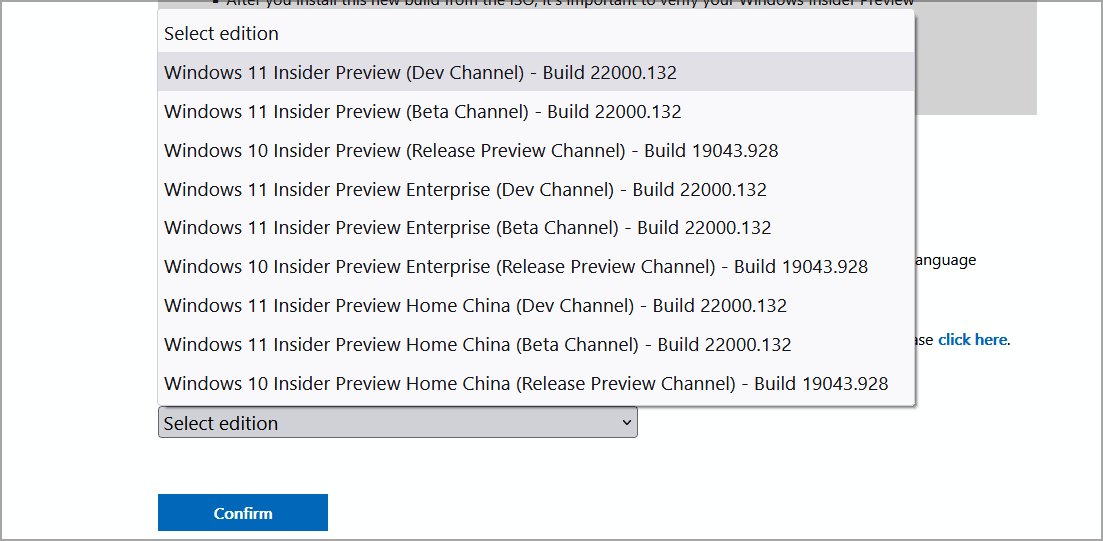
- כעת בחר את השפה הרצויה.
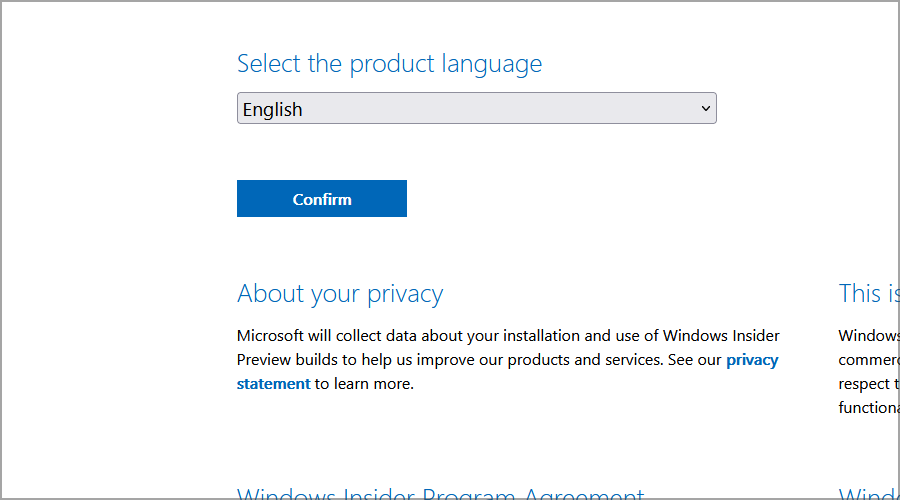
- לבסוף, לחץ על קישור ההורדה.
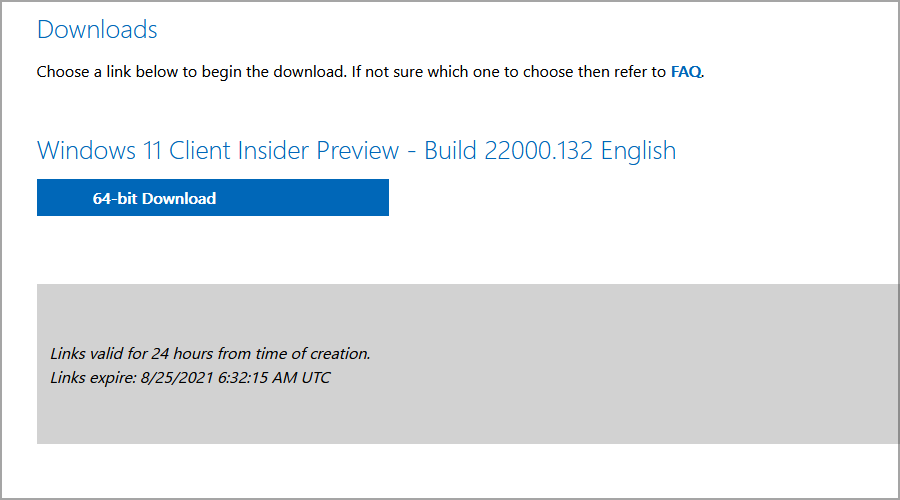
- המתן להורדת קובץ ה- ISO.
ייתכן שקובץ ה- ISO של Windows 11 נפגע במהלך ההורדה וזה גרם לקבצים מסוימים להיעלם, אך יש לתקן זאת על ידי הורדת קובץ ה- ISO שוב.
עֵצָה
חלק מהמשתמשים דיווחו כי הודעת השגיאה לא הופיעה בעת ניסיון להתקין מבנה אחר של Windows 11, לכן הקפד לנסות גם זאת.
2. שנה מצב הפעלה של SATA
- בזמן שהמחשב האישי שלך ממשיך לפעול, המשך ללחוץ Del ל גישה ל- BIOS.
- נווט אל ציוד היקפי סָעִיף.
- עכשיו להגדיר מצב SATA ל AHCI.
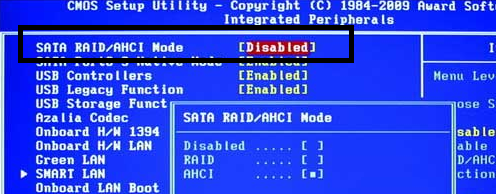
- שמור את השינויים ונסה להתקין את Windows 11 שוב.
על ידי שינוי הגדרה זו, מנהל ההתקן לא יידרש במהלך ההתקנה ולא תקבל בחר את מנהל ההתקן להתקנה הודעה ב- Windows 11.
הערה
כל BIOS של לוח האם שונה, לכן בדוק במדריך לוח האם שלך כדי למצוא את הדרך הנכונה לגשת ל- BIOS ולשנות את מצב SATA.
3. העתק את מנהלי ההתקן החסרים ל- USB ההתקנה
- הורד את הדרייבר הדרוש. בדרך כלל זה אחסון מהיר או מנהל התקן של שבבים.
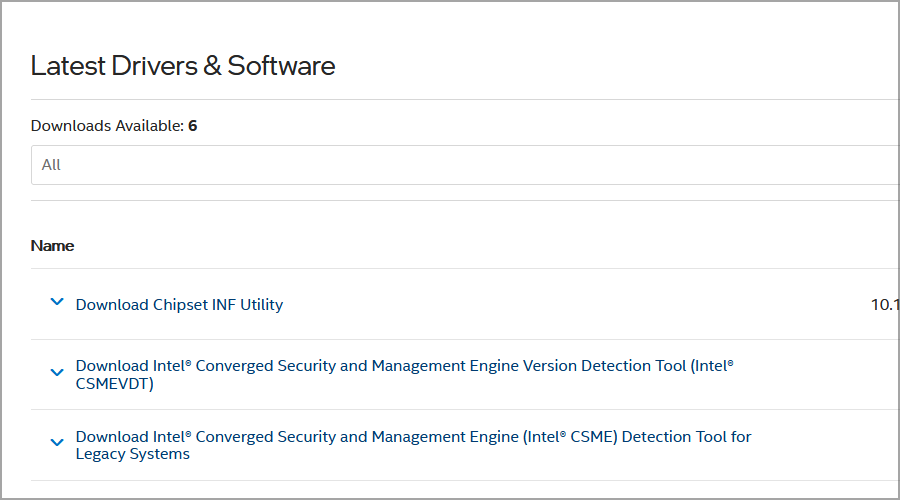
- לאחר הורדת מנהלי ההתקנים, חלץ אותם.
- כעת חפש קבצי sys, inf או dll והעתק אותם.
- הדבק אותם במדיית ההתקנה USB של Windows 11 שלך.
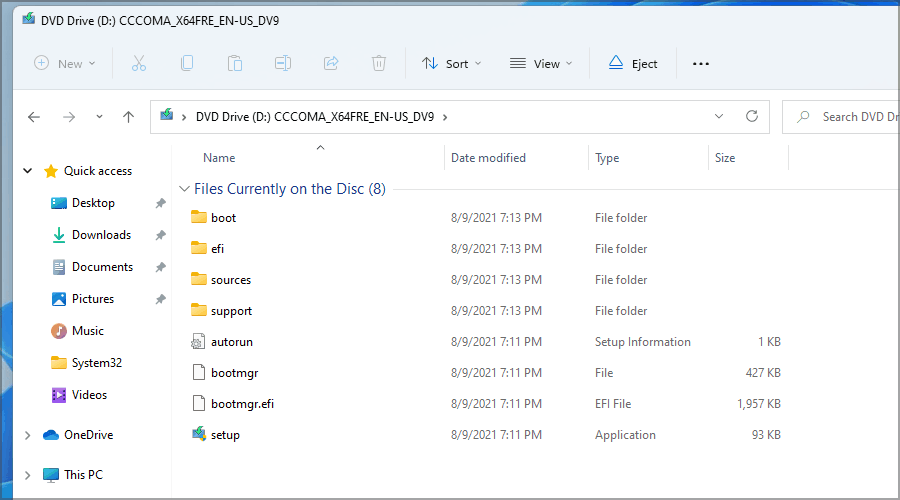
- נסה לבצע את ההתקנה שוב.
- אם מבקשים מנהלי התקנים, בחר את אלה שהוספת לכונן ה- USB.
בעיה זו דווחה בעיקר במכשירי Dell, והפתרון שהוזכר לעיל עבד עבור מספר משתמשים, ולכן אנו מניחים שהוא יעבוד עבור מותגי מחשבים אחרים.
זכור כי זהו פתרון מתקדם ועליך לדעת אילו מנהלי התקן להוריד ולהוסיף לתקנת ההתקנה. לסריקות אוטומטיות של נהגים חסרים או מיושנים, אנו ממליצים להשתמש DriverFix.
4. בדוק את הכונן הקשיח שלך
- ודא שהמחשב כבוי לחלוטין.
- נתק אותו משקע החשמל.
- פתח את מארז המחשב שלך.
- בדוק את כבלי SATA וודא שהם מחוברים היטב הן לכונן שלך והן ללוח האם.
- בשלב הבא, בדוק את כבל החשמל העובר לכונן שלך וודא שהוא מחובר כראוי.
- סגור את מארז המחשב, חבר את המחשב לשקע החשמל ובדוק אם הבעיה איננה.
לפעמים חיבורים רופפים עלולים לגרום לאיתור התקן האחסון שלך ולהוביל ל- בחר את מנהל ההתקן להתקנה הודעה בעת התקנת Windows 11.
לכן, בדוק את החומרה שלך וודא שהכל מחובר כראוי. הדרך הטובה ביותר לעשות זאת היא עם כמה כלים מתקדמים לאבחון חומרה.
כיצד אוכל ליצור כונן אתחול של Windows 11?
כדי ליצור כונן אתחול של Windows 11, עליך להוריד ISO של Windows 11 מאתר מיקרוסופט. אל תוריד את קובץ ה- ISO מאתרי צד שלישי מכיוון שהוא עשוי להשתנות.
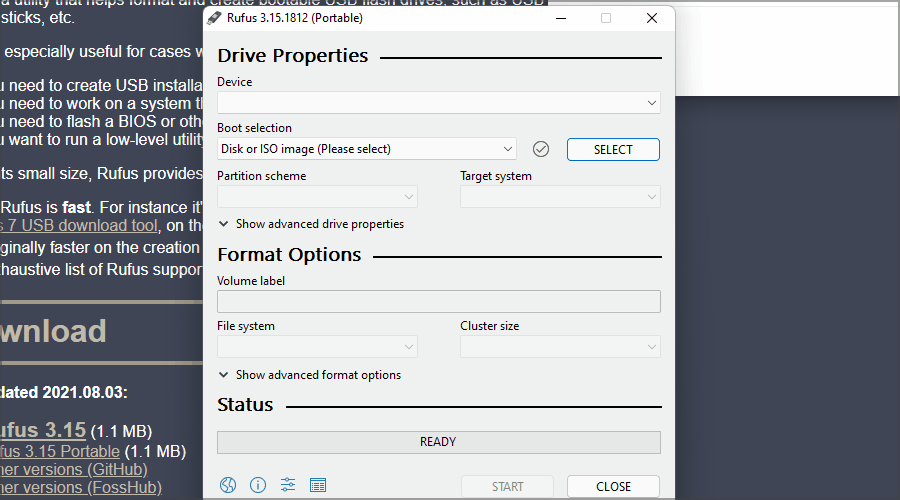
לאחר הורדת קובץ ה- ISO, פשוט השתמש ב- Rufus ליצירת מדיה לאתחול. למידע נוסף שלב אחר שלב, בדוק את שלנו מדריך כיצד להפוך את כונן ה- USB לאתחול של Windows 11.
מהן שגיאות ההתקנה הנפוצות ביותר של Windows 11?
אחת השגיאות הנפוצות בעת התקנת Windows 11 היא שגיאת התקן TPM לא זוהה. אם אינך מכיר את TPM, אנו ממליצים לקרוא את שלנו מדריך Windows 11 ו- TPM למידע נוסף.
גם אם אתה נתקל בבעיות התקנה, אתה אמור להיות מסוגל לפתור אותן לאחר קריאת שלנו מדריך המוקדש לפתרון בעיות התקנה של Windows 11.
להיפטר מ בחר את מנהל ההתקן להתקנה ההודעה ב- Windows 11 לא חייבת להיות קשה, ואנו מקווים שהצלחת לתקן את הבעיה באמצעות הפתרונות שלנו.
מצאת את התיקון לבד? במקרה זה, אל תהסס לשתף אותנו בזה בסעיף ההערות להלן.
![תיקון: שגיאות BSoD ntoskrnl.exe [המדריך השלם]](/f/1c2148f1fb92be7c5024fca156ffde70.jpg?width=300&height=460)
![לא ניתן להוריד / להתקין מנהלי התקנים של Nvidia ב- Windows 10 [נפתר]](/f/615ee724ff0e81b54e0892ae7054477b.webp?width=300&height=460)
